Najlepsze aplikacje do klonowania aplikacji na iPhonea w celu uruchomienia wielu kont | Nie jest wymagany jailbreak

Dowiedz się, jak sklonować aplikacje na iPhone
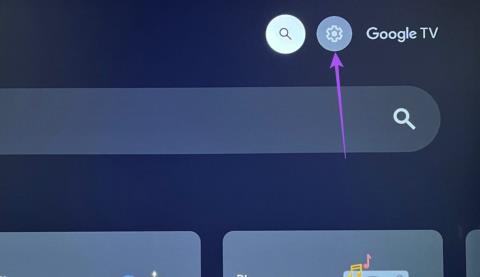
Google TV to nowa, ulepszona wersja interfejsu Android TV. Działa blisko systemu Android na platformie Stock i działa jak dobre rozwiązanie do przesyłania strumieniowego. Możesz także oglądać swoje ulubione treści w rozdzielczości 4K Ultra HD w formatach takich jak HDR i Dolby Vision. Biblioteka Filmów Play również została zaktualizowana o tytuły 4K.

Nie byłoby jednak wspaniale, gdyby nie można było oglądać treści 4K w zaciszu telewizora Google TV. Niektórzy użytkownicy rzeczywiście skarżą się, że mają ten sam problem. Przedstawiamy ten post z kilkoma działającymi rozwiązaniami pozwalającymi naprawić brak odtwarzania treści 4K w Google TV w Twojej konfiguracji.
Zaczynając od podstaw, musisz najpierw sprawdzić ustawienia wyświetlania w konfiguracji Google TV. Google TV automatycznie wybiera najlepszą rozdzielczość na podstawie Twojego telewizora. Można jednak także ręcznie przełączyć się na określoną rozdzielczość i liczbę klatek na sekundę. Oto, jak to sprawdzić na Google TV.
Krok 1: Na ekranie głównym Google TV przejdź do Ustawień w prawym górnym rogu.
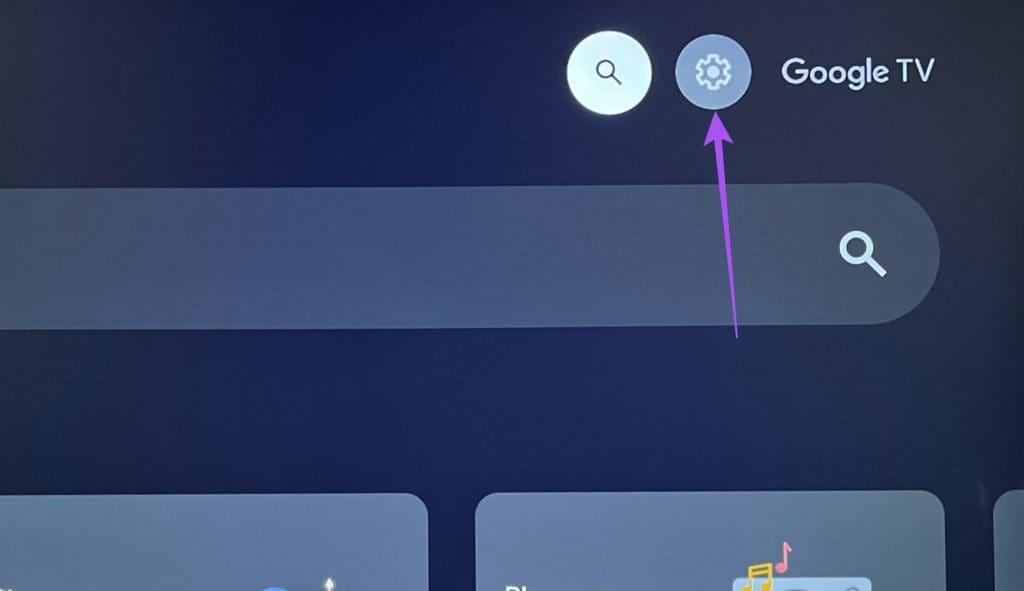
Krok 2: Wybierz ponownie ikonę koła zębatego, aby otworzyć menu Ustawienia.
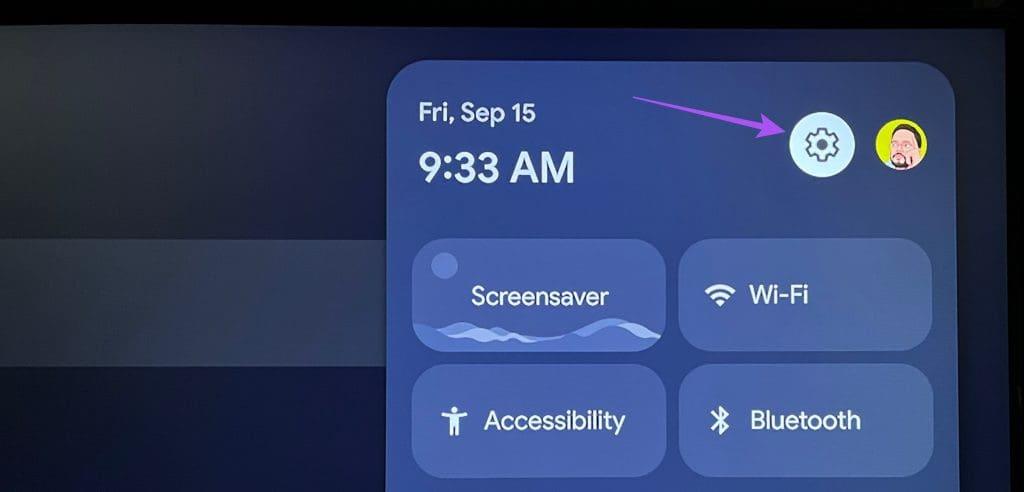
Krok 3: Przewiń w dół i wybierz opcję Wyświetlacz i dźwięk.
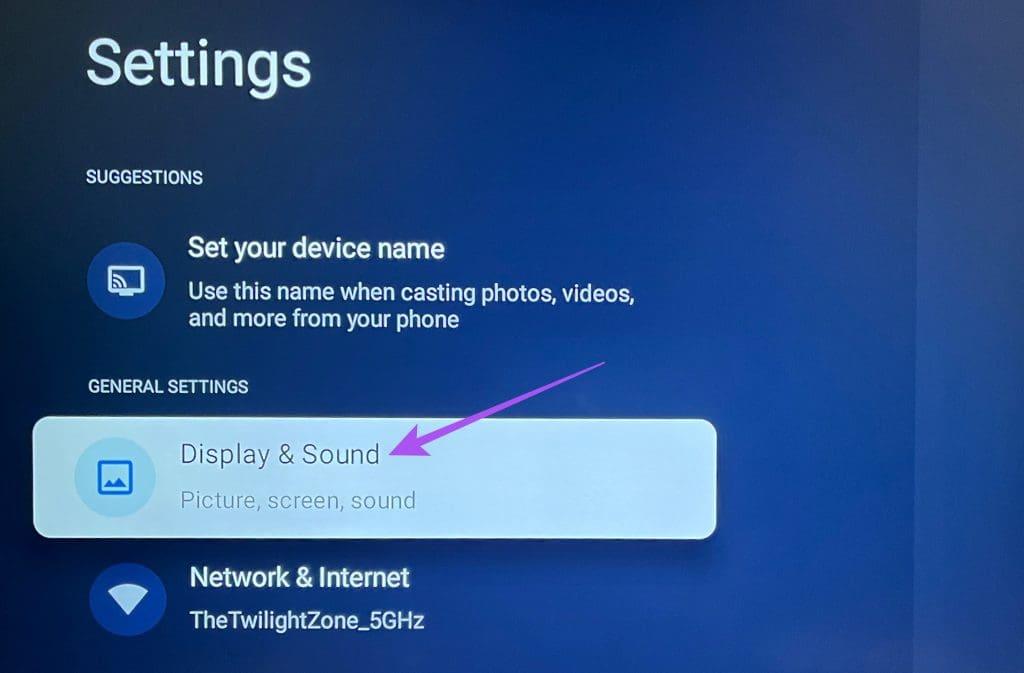
Krok 4: Wybierz Zaawansowane ustawienia wyświetlania.
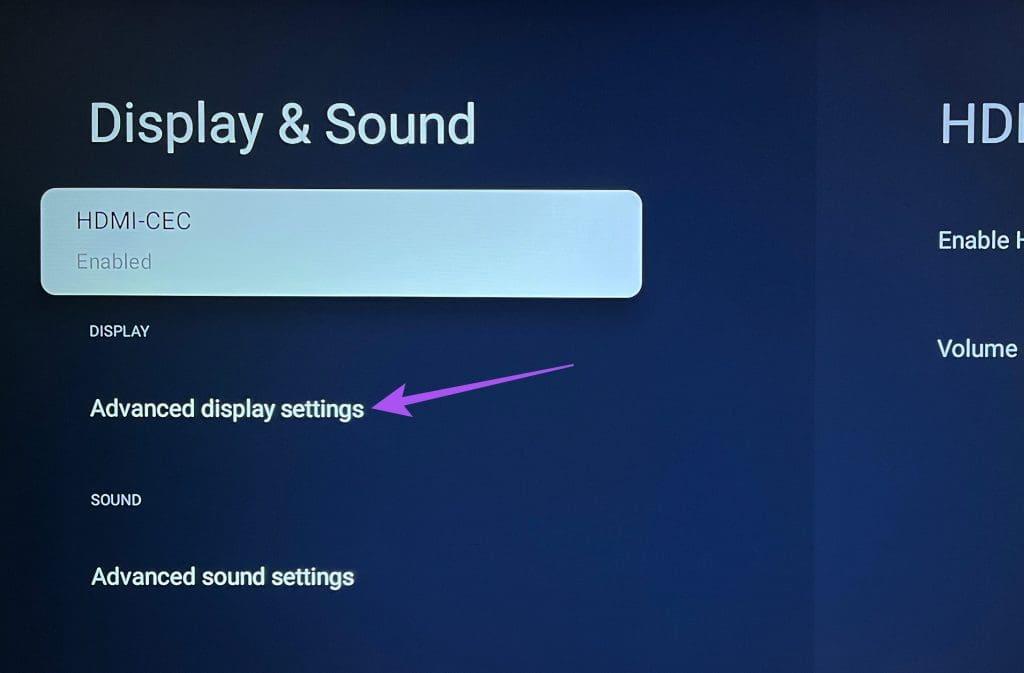
Krok 5: Sprawdź aktualną rozdzielczość i liczbę klatek na sekundę swojego telewizora i wprowadź zmiany zgodnie ze swoimi preferencjami.
Do oglądania filmów zalecamy przejście na rozdzielczość 4K Ultra HD i liczbę klatek na sekundę na poziomie 24 kl./s. Jeśli Twój Chromecast z Google TV nie wyświetla opcji 4K, będziesz musiał poczekać na aktualizację oprogramowania, która to naprawi. Istnieje kilka telewizorów, na których Chromecast nie obsługuje rozdzielczości 4K przy 60 Hz.
Jeśli Twój telewizor Google TV nie przesyła strumieniowo w rozdzielczości 4K, sprawdź, czy do konfiguracji używasz kabla HDMI 2.0. Aby przesyłać strumieniowo treści w rozdzielczości 4K, musisz mieć kabel HDMI 2.0 oferujący większą przepustowość 18 Gb/s i maksymalną rozdzielczość 3840 × 2160p przy 60 kl./s (4K przy 60 kl./s). Możesz także użyć kabla HDMI 2.1, jeśli Twój telewizor go obsługuje. Przeczytaj , czym różni się HDMI 2.1 od HDMI 2.0 .

Filmy Google Play i inne platformy do przesyłania strumieniowego umożliwiają kupowanie lub wypożyczanie filmów 4K. Na każdej innej platformie przesyłania strumieniowego filmy i programy są dostępne w rozdzielczości 4K HDR lub Dolby Vision. Jeśli jednak Twój telewizor Google TV nie odtwarza filmów 4K, sprawdź rozdzielczość tytułu przesyłanego strumieniowo. Nadal istnieje wiele tytułów odtwarzanych strumieniowo w rozdzielczości zaledwie 1080p.
Jeśli napotkasz ten problem w przypadku konkretnej aplikacji, sprawdź stan swojej subskrypcji. Twoja poprzednia płatność mogła nie zostać przetworzona. W takim przypadku nie będzie można przesyłać strumieniowo treści w najwyższej rozdzielczości. Sprawdź więc status swojej subskrypcji transmisji strumieniowej.
Gdy upewnisz się, że masz subskrypcję przesyłania strumieniowego, możesz zaktualizować wersję aplikacji do przesyłania strumieniowego. Spowoduje to usunięcie wszelkich błędów, które mogą powodować problemy z odtwarzaniem treści 4K. Oto jak zaktualizować aplikację w Google TV.
Krok 1: Naciśnij długo ikonę aplikacji na Google TV.
Krok 2: Wybierz opcję Wyświetl szczegóły i sprawdź, czy dostępna jest aktualizacja.
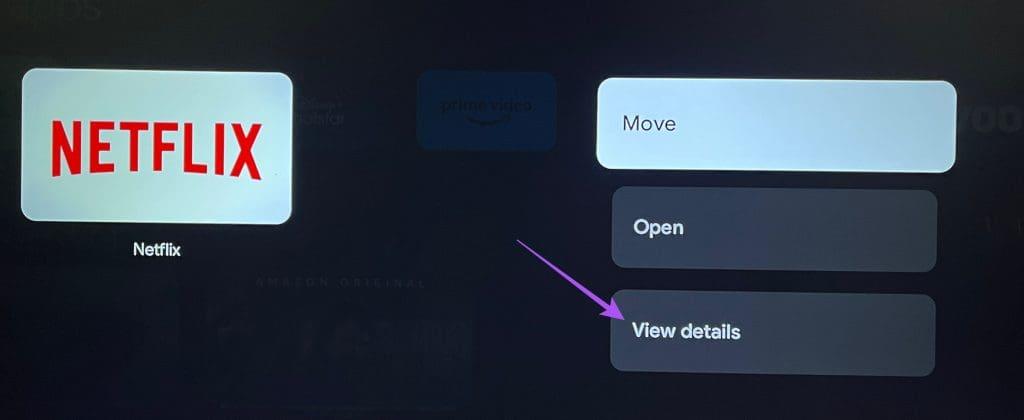
Pobierz i zainstaluj aktualizację aplikacji, aby sprawdzić, czy problem został rozwiązany.
W ostateczności należy zaktualizować wersję systemu operacyjnego Google TV, ponieważ może to być problem na poziomie systemu. Oto jak.
Krok 1: Przejdź do Ustawień w prawym górnym rogu ekranu głównego Google TV.
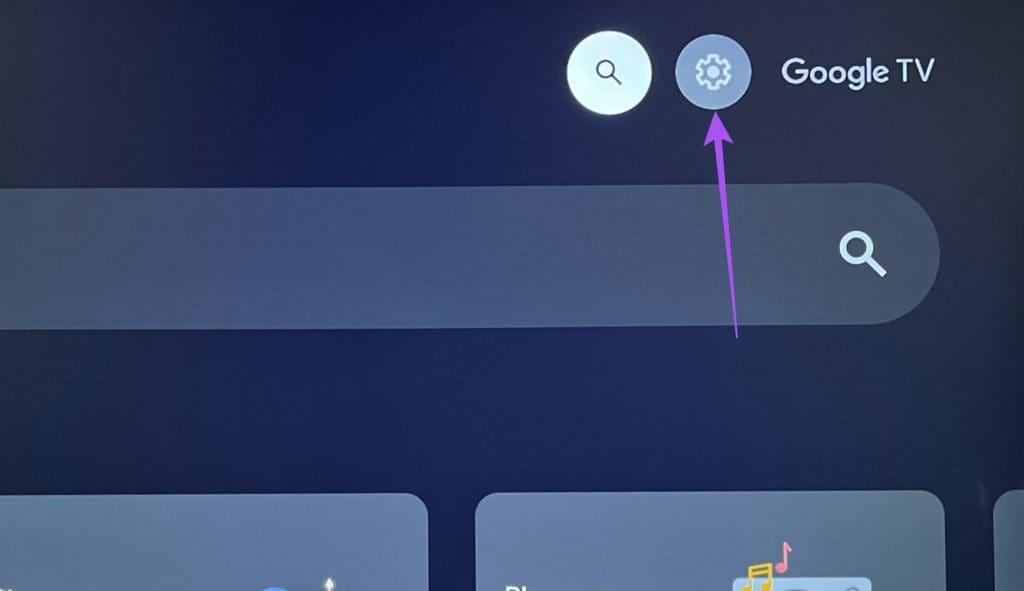
Krok 2: Wybierz ponownie ikonę Ustawienia, aby otworzyć menu Ustawienia.
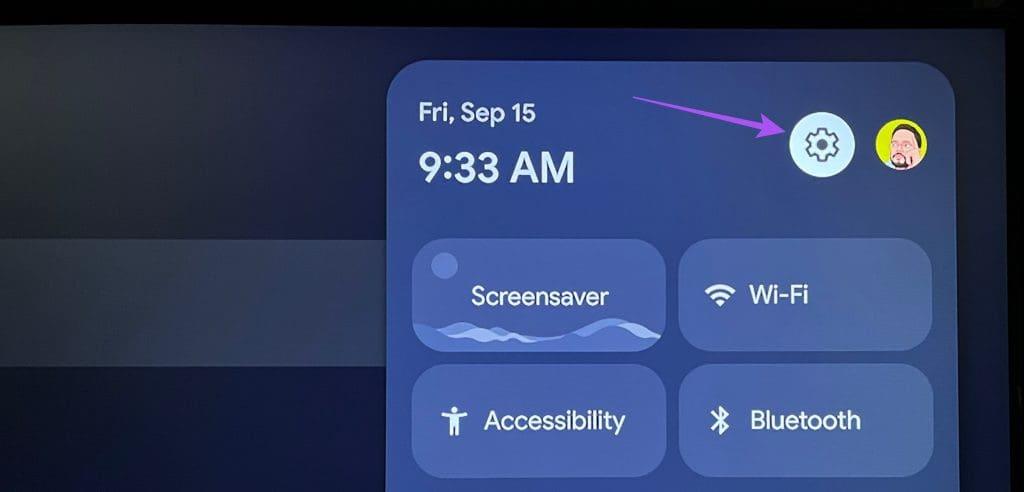
Krok 3: Przewiń w dół i wybierz System.
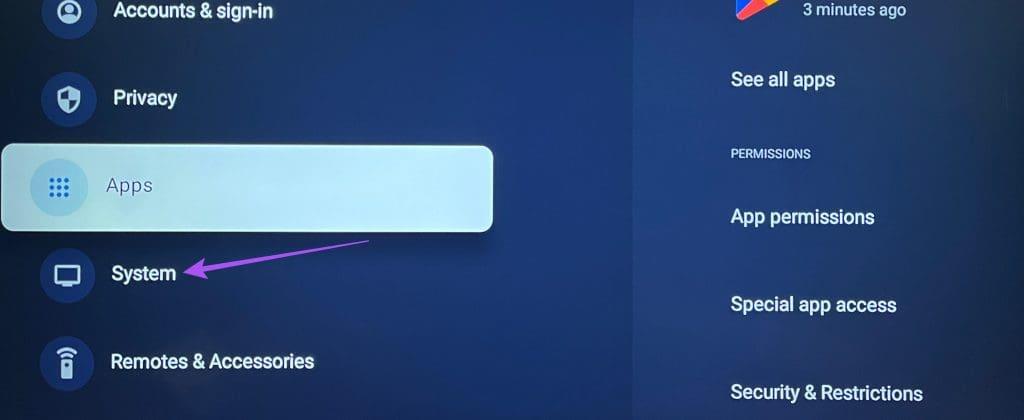
Krok 4: Wybierz Informacje.
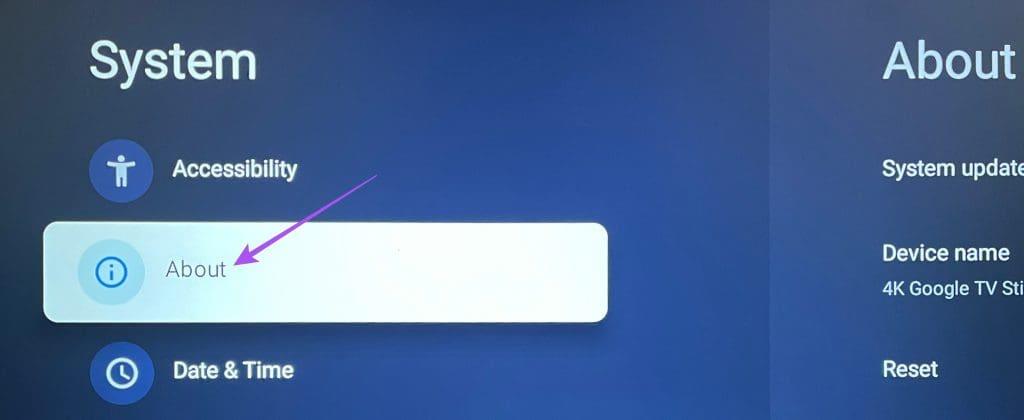
Krok 5: Przejdź do Aktualizacji systemu i zainstaluj ją, jeśli jest dostępna.

Po zakończeniu sprawdź, czy problem odtwarzania 4K został rozwiązany.
Te rozwiązania będą pomocne, jeśli Twoje urządzenie Google TV nie odtwarza treści 4K. Inną sugestią jest zapewnienie silnego połączenia internetowego przez Wi-Fi. Aby oglądać treści 4K na Google TV, potrzebujesz prędkości co najmniej 15 Mb/s. Jeśli masz problemy z połączeniem przez Wi-Fi, zapoznaj się z naszą listą rozwiązań dla Google TV .
Dowiedz się, jak sklonować aplikacje na iPhone
Dowiedz się, jak skutecznie przetestować kamerę w Microsoft Teams. Odkryj metody, które zapewnią doskonałą jakość obrazu podczas spotkań online.
Jak naprawić niedziałający mikrofon Microsoft Teams? Sprawdź nasze sprawdzone metody, aby rozwiązać problem z mikrofonem w Microsoft Teams.
Jeśli masz dużo duplikatów zdjęć w Zdjęciach Google, sprawdź te cztery skuteczne metody ich usuwania i optymalizacji przestrzeni.
Chcesz zobaczyć wspólnych znajomych na Snapchacie? Oto, jak to zrobić skutecznie, aby zapewnić znaczące interakcje.
Aby zarchiwizować swoje e-maile w Gmailu, utwórz konkretną etykietę, a następnie użyj jej do utworzenia filtra, który zastosuje tę etykietę do zestawu e-maili.
Czy Netflix ciągle Cię wylogowuje? Sprawdź przyczyny oraz 7 skutecznych sposobów na naprawienie tego problemu na dowolnym urządzeniu.
Jak zmienić płeć na Facebooku? Poznaj wszystkie dostępne opcje i kroki, które należy wykonać, aby zaktualizować profil na Facebooku.
Dowiedz się, jak ustawić wiadomość o nieobecności w Microsoft Teams, aby informować innych o swojej niedostępności. Krok po kroku guide dostępny teraz!
Dowiedz się, jak wyłączyć Adblock w Chrome i innych przeglądarkach internetowych, aby móc korzystać z wartościowych ofert reklamowych.








